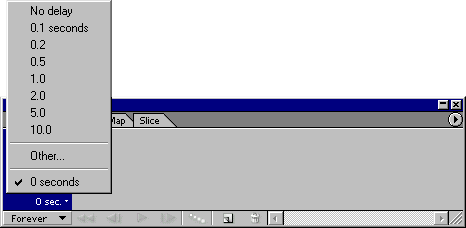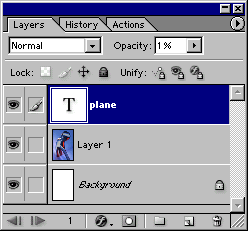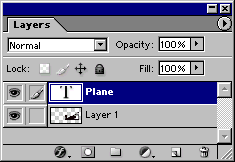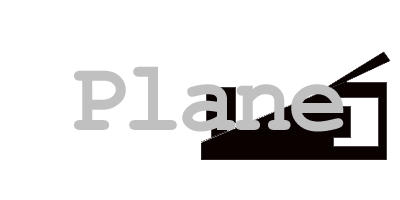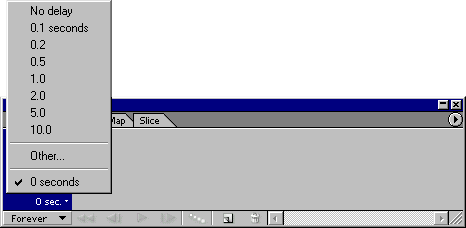570. Удаление кадров из анимации
Удаление кадров из анимации
Для того чтобы удалить кадр, щелкните по нему, затем выполните команду Delete Frame (Удалить кадр) в меню палитры Animation (Анимация), либо перетащите кадр на кнопку Delete (Удалить), расположенную на палитре (это действие может быть отменено). Если вы хотите удалить все кадры анимации, за исключением первого, в меню палитры Animation воспользуйтесь командой Delete Animation (Удалить анимацию) и щелкните по кнопке Delete (Удалить).
Рис. 23.134. Установка значения в поле Opacity для первого кадра анимации
Рис. 23.135. Установка значения в поле Opacity для второго кадра анимации
Рис. 23.136. После построения промежуточных кадров рубанок перемещается влево, и постепенно появляется слово «Plane»
Рис. 23.137. Опции воспроизведения анимации
Внимание
Не переходите к другой программе и не открывайте ее, а также-не выбирайте команду Preview in [browser] (Предварительный просмотр в [браузер]) во время воспроизведения анимации. Дело в том, что воспроизведение будет продолжаться в фоновом режиме и отнимать время у того приложения, в которое вы перешли.
23.134.gif
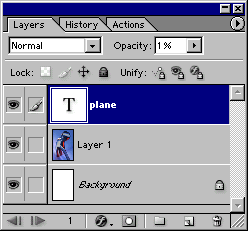
23.135.gif
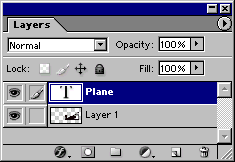
23.136a.gif
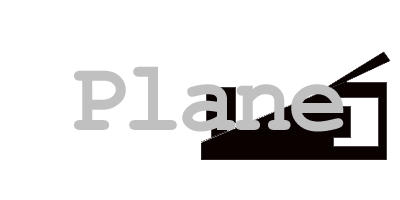
23.136b.gif

23.137.gif